Se for deg dette: du laster ned en app du brukte før.Men Avast varslet plutselig og markerte nedlastingen som filerepmetagen.Hvis du vil vite nøyaktig hva dette er, har du kommet til rett sted, min venn.I denne artikkelen skal vi se nærmere på slike cybertrusler.
Vi vil diskutere ulike aspekter ved filerepmetagen.
Hva er Filerepmetagen?Hvor alvorlig er det for din PC?Hvordan kom den inn?Slettfilerepmetagen virusHva er metodene?Målet vårt er å svare på alle disse spørsmålene og forhåpentligvis fjerne all tvil.
Hva er FileRepMetagen?
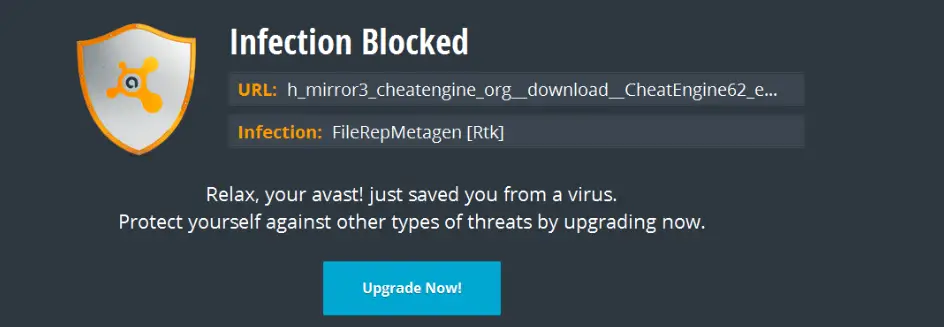
Dette er navnet på en spesifikk kategori av cybertrusler kjent som PUPs eller potensielt uønskede programmer.Målene med disse programmene er uklare, men det er klart at PC-en din ikke trenger dem.Noen ganger kan anti-adware-programvare forårsake falske positiver, men disse filene bør ikke tas lett på.Disse uønskede programmene kan inneholde alt fra ekkel adware som forårsaker tilfeldige annonsepop-ups eller trojanere.
Hvordan går jeg inn i disse programmene?
- Hvis du har gratis programvare installert på datamaskinen din, kan det hende at PUP følger med denne programvaren.Når du velger automatisk installasjon i stedet for manuell installasjon, er sjansen for at PC-en din blir infisert med FileRepMalware-virus enda høyere.Utviklere kan snike seg inn i disse PUPene med standardinnstillinger.
- Hvis du tror at bare nedlasting fra populære nettsteder kan forhindre det, kan du ta feil.Det har vært hendelser med populære nettsteder som CNET der filerepmetagen ble pakket med programvare lastet ned fra dem.
- Disse programmene kan også dele din personlige ikke-identifiserbare informasjon.
Hva gjør disse valpene med systemet ditt?
Disse programmene er hovedsakelig adware.Hvis du begynner å se et uvanlig antall annonser i nettleseren din, kan PC-en din være infisert med Malware gen-viruset.Andre symptomer inkluderer tilfeldig tekst som blir til lenker til uønskede nettsteder.Disse annonsene øker annonseinntektene for angripere.Den farligste delen er at Filerepmetagen PUP kan installere uønskede verktøylinjer og programmer på PC-en.
Hvordan fjerne FileRepMetagen virus
Hvis du tror du har blitt infisert av FileRepMalware-viruset, ikke bekymre deg.Vi har samlet de beste metodene du kan bruke for å fjerne disse filene fra systemet ditt.
Metode 1: Forebygging

Kloke mennesker sa en gang at forebygging er bedre enn kur (igjen, det er bedre å være trygg enn beklager), og dette er sant når det kommer til skadelig programvare.Du kan aldri være sikker på hvilke programmer som samler disse tingene.Derfor er det beste du kan gjøre å unngå å bruke tvilsom freeware og alltid velge manuell installasjon.Gjør aldri de anbefalte innstillingene, da dette ikke lar deg sjekke hva som installeres.
Metode 2: Bruk programvare for fjerning av adware
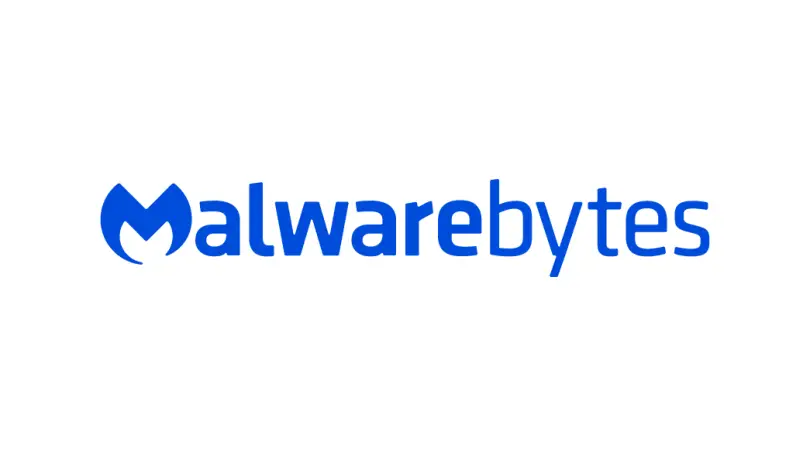
Det er tonnevis av programvare på markedet som kan håndtere disse problemene effektivt.Malewarebytes og Bitdefender er gode eksempler.Denne programvaren lar brukere finne og fjerne filerepmetagen PUP veldig enkelt.
Metode 3: Fjern unødvendige programmer
Å se gjennom programmene som er installert på PC-en og avinstallere upålitelig eller ubrukt programvare kan bidra til å fjerne disse skadelige programmene.For å gjøre dette, følg bare trinnene nedenfor.
- Trykk samtidigWindowsOgRtasten for å starte dialogboksen Kjør.
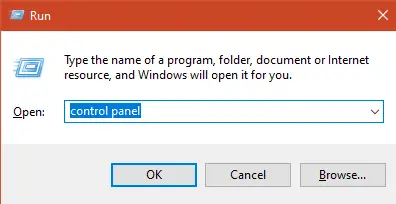
- Skriv inn Kontrollpanel og trykk Enter.
- I "Program"under,Klikk "Avinstallerprogram".

- Du vil se en liste over programmer.Bare se etter mistenkelige programmer.Høyreklikk på den og velg "Avinstaller".
Liste over mistenkelige programmer
- HD Plus 1.8
- nettleserbeskyttelse
- nettleserforsvarer
- færre tagger
- 銳度
- Internet Cake 3.0
- tekstbeholder
- Videobeskyttelse
Dette er bare noen av prosedyrene du må være klar over.
Metode 4: Fjern fra nettleseren
Noen verktøylinjer og utvidelser kan installeres i nettleseren din uten at du vet det.Vi skal se på noen av disse nettleserne og fortelle deg nøyaktig hvordan du fjerner disse utvidelsene.Ikke bekymre deg hvis du bruker en annen nettleser enn de som er oppført, siden metodene er veldig like.
Google Chrome
- Start Google Chrome.
- Klikk på de tre prikkene og velgsette opp.
- i"Åpne et spesifikt sidesett", Du kan finne "Innstillinger-siden"Alternativ.Klikk på den og slett alle forekomster av URL-en.
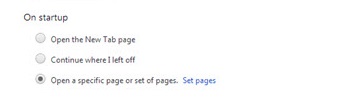
- i"Administrer søkemotorer"Sørg for å slette under alternativerhttp://www.google.comAlt unntatt .

- Lukk innstillingssiden og velg de tre punktene på nytt.Velg Verktøy og deretter Utvidelser derfra.
- Du kan fjerne alle utvidelser her.
Opera nettleser
- Start Opera-nettleseren og klikk på kubesymbolet på venstre sidefelt.Hvis du ikke finner kuben, klikker du på tannhjulssymbolet.I søkefeltet, søk etter utvidelse og velg Administrer sidefelt.Sjekk utvidelsen og kuben vises på sidefeltet.

- Klikk på detaljalternativet på den uønskede utvidelsen.
- Rull ned og du kan finne muligheten til å fjerne utvidelsen.
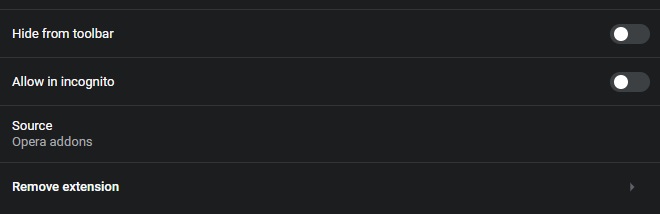
- Gå nå til Innstillinger og finn "Tittel ved oppstart" under "Avansert".Hvis nettleseren din ikke fungerer som den skal, kan du finne filerepmetagen her og klikke på de tre prikkene for å slette den.
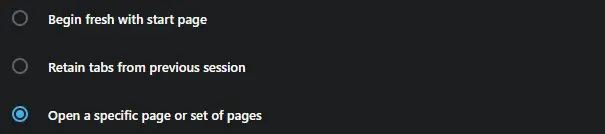
- Merk av for Administrer søkemotorer akkurat som i Chrome.
Metode 6: Fjern fra registeret
Registerredigering er et verktøy levert av Windows.Dette er et flott verktøy for å redigere Windows-registeret, men ikke bruk det hvis du ikke har erfaring med det.
- Trykk på Windows- og R-tastene samtidig for å starte kjøringsdialogen.
- Skriv regedit og trykk OK.
- Øverst finner du alternativet "Rediger".Velg Finn fra rullegardinmenyen.
- I den nye boksen skriver du filerepmetagen og klikker Finn neste.
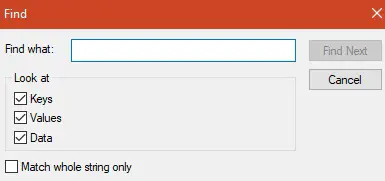
- Hvis strengen blir funnet, vil den bli uthevet.Vi vil se på hvordan du sletter conductor.exe.
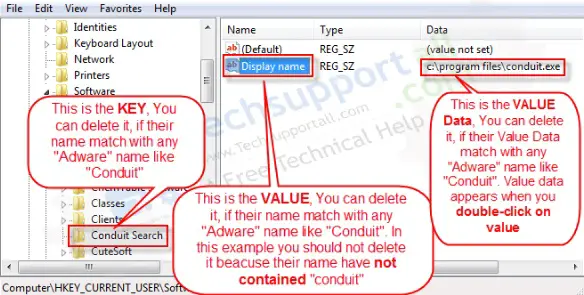
- Alt du trenger å gjøre er å slette registreringsnøkkelen eller verdi- eller verdidata.
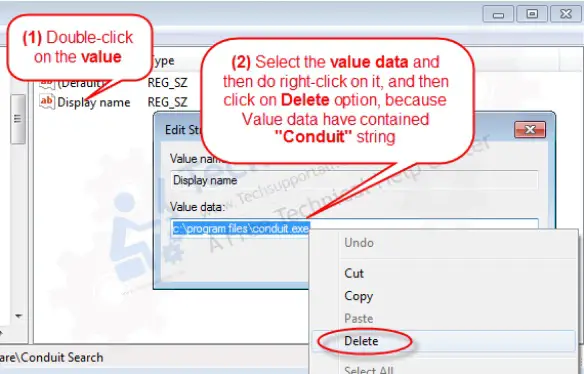
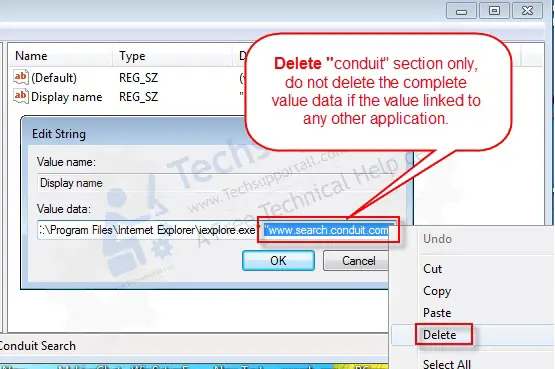
Endelig tatt
Dette er de beste måtene å fjerne denne irriterende programvaren.Forhåpentligvis vil dette verktøyet for fjerning av adware automatisk finne og fjerne alle PUP-er uten at du trenger å gjøre det manuelt i det hele tatt.Hvis du har spørsmål eller forslag, kan du bruke kommentarfeltet nedenfor, så kommer vi tilbake til deg så snart som mulig.


![Hvordan se Windows-versjonen [veldig enkelt]](https://infoacetech.net/wp-content/uploads/2023/06/Windows%E7%89%88%E6%9C%AC%E6%80%8E%E9%BA%BC%E7%9C%8B-180x100.jpg)


